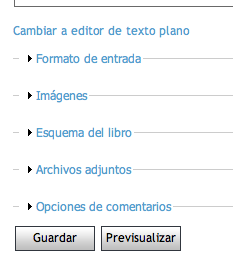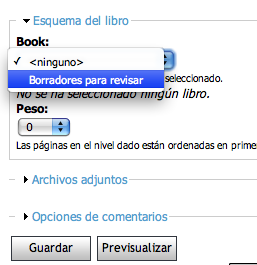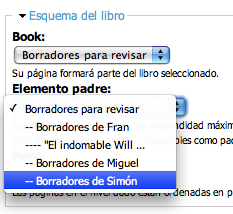Creación de borradores
Creación de borradores
Para crear versiones preliminares de los envíos que no se publiquen, pero permanezcan accesibles temporalmente exclusivamente para Fran, Simón o Miguel, se puede seguir el siguiente procedimiento:
|
1. Pulsar “Crear contenidos” |
|
|
2. Pulsar “Página del libro”. Lo que he hecho es crear un libro exclusivamente para borradores (se pueden crear más libros si se quiere) Este libro tiene tres secciones:
|
|
|
3. Se escribe la entrada por el procedimiento ordinario: poniendo el título y el cuerpo del envío con el texto que se quiera. |
|
|
4. Más abajo, se busca el desplegable “Esquema del libro”, y se hace clic en él. |
|
|
5. Se elige el libro “Borradores para revisar” (el único que aparece en la imagen de la derecha; ya añadiremos algún otro...) |
|
|
6. Se elige la sección del libro bajo la que quedará archivado el borrador. Así, Fran elegirá la sección “Borradores de Fran” (en la imagen se ve que ya tiene un borrador archivado titulado “El indomable Will...”) Simón guardará sus borradores bajo la sección “Borradores de Simón” (que es la que aparece resaltada en la imagen de al lado) |
|
|
7. Finalmente, se pulsa el botón “Guardar”, y ya está: el borrador queda almacenado en el libro de borradores y sólo pueden acceder a él y ponerle comentarios los otros usuarios con permisos. Los usuarios normales no lo podrán ver. |
|
|
8. Para acceder a los borradores hay que utilizar el menú de la barra lateral izquierda titulado “Navegación del libro”, y clic en “Borradores para revisar”, y dentro de él, la sección del libro que corresponda. |
|
|
9. Cuando se tenga la versión definitiva del borrador, se copia el cuerpo del borrador, se crea una nueva entrada de blog siguiendo el procedimiento normal, y se pega en la parte correspondiente. Si se quiere, se puede borrar el borrador cuando ya se haya creado la entrada normal del blog. |
|